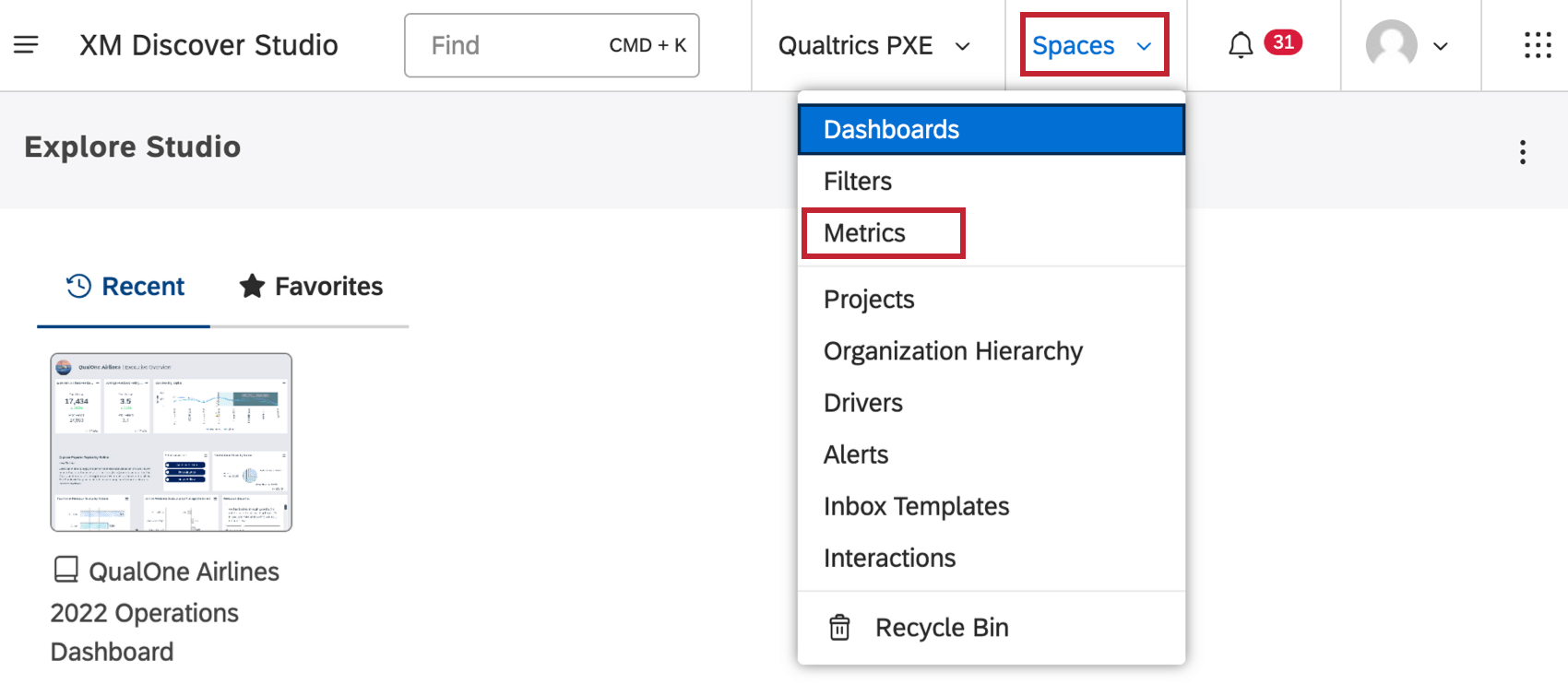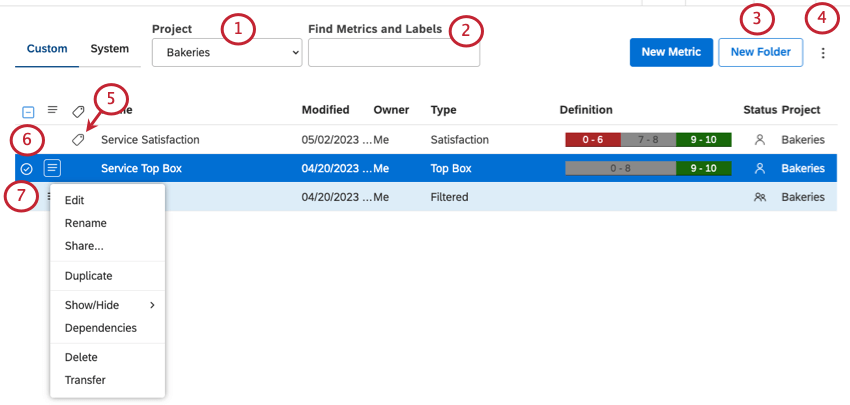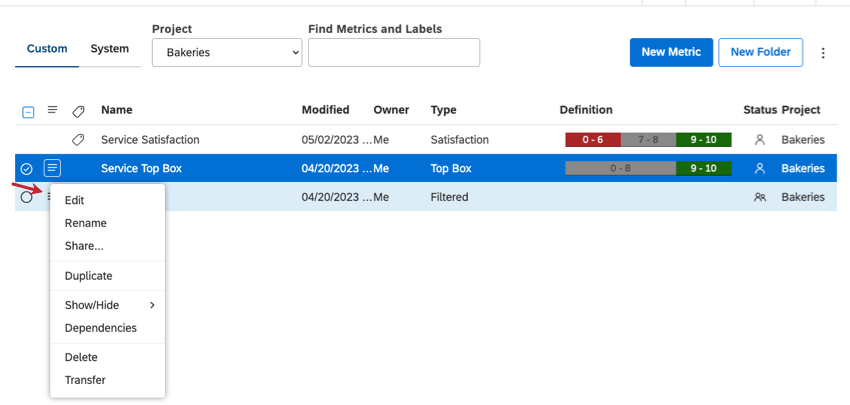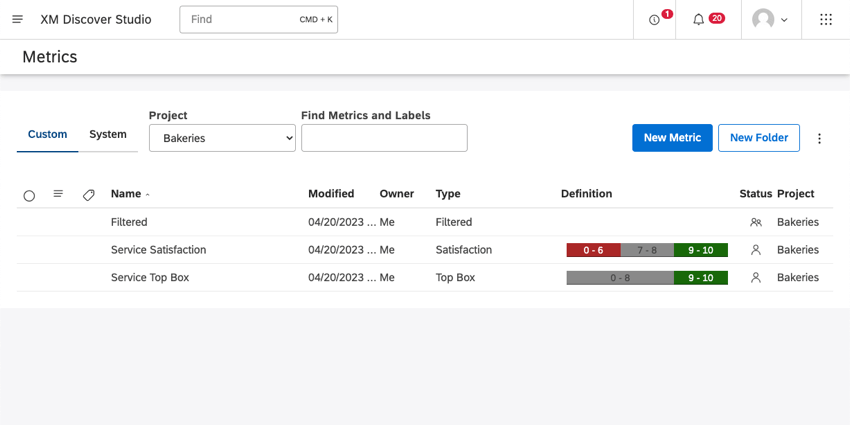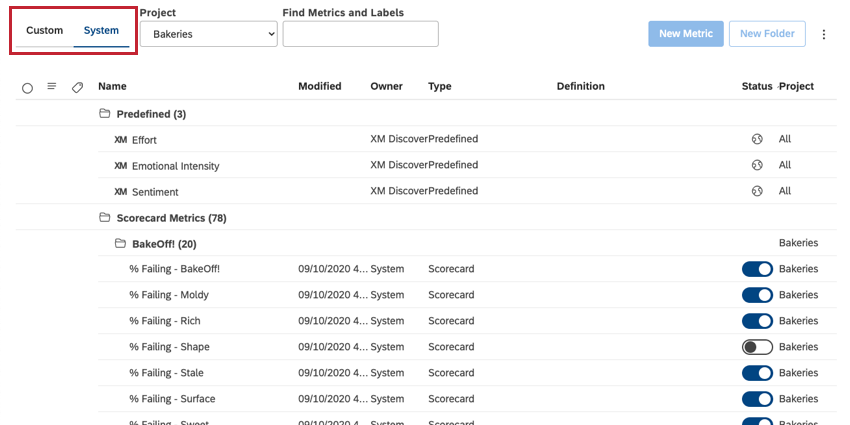Gestione delle metriche (Studio)
Informazioni sulla gestione delle metriche
Per gestire le metriche, fare clic sul menu Spazi e selezionare Metriche.
Consiglio Q: Solo gli utenti collegati a un provider di contenuti possono accedere a questa pagina.
Consiglio Q: le metriche possono essere condivise, modificate ed eliminate in Studio, ma non in Designer.
Navigazione nella pagina Metriche
- Progetto: seleziona un progetto dall’elenco a discesa per visualizzare le metriche associate a quel progetto.
Consiglio Q: nelle preferenze dell’utente, è possibile impostare un progetto selezionato per impostazione predefinita.
- Trova metriche ed etichette: cerca una metrica per nome o etichetta.
- Nuova cartella: crea una cartella in cui organizzare le metriche.
- Colonne: fare clic sul pulsante, quindi passare con il cursore del mouse su Colonne per decidere quali colonne di informazioni visualizzare.
- Questa icona indica che la metrica è stata etichettata. Vedere Metriche di etichettatura.
- Seleziona una metrica. Se selezioni più metriche alla volta, le azioni cambieranno.
- Eseguire azioni per ogni metrica.
Gestione delle metriche
Fai clic sul menu a discesa accanto a una metrica per modificarla, rinominarla, condividerla, duplicarla, eliminarla, trasferirla a un altro proprietario e altro ancora.
Gestione delle singole metriche
Le seguenti azioni sono disponibili se è stata selezionata una metrica:
Consiglio Q: non è possibile modificare le metriche create da altri utenti, anche se si ha accesso ad esse. Tuttavia, è possibile duplicare una metrica esistente e modificarla.
- Modifica: modifica la tua metrica. Questo ti consente di modificare dettagli come il nome della metrica, il modo in cui è configurata, le proprietà, la formattazione numerica e la formattazione condizionale. Vedere Creazione di metriche per i dettagli sulle impostazioni che si applicano a tutte le metriche. Vedere anche le pagine delle metriche specifiche:
- Rinomina: cambia il nome della tua metrica.
Qtip: se una metrica è pubblica, il suo nome deve essere univoco per progetto, indipendentemente da chi l’ha creata. Se una metrica è privata, il suo nome deve essere univoco tra le altre metriche create per lo stesso progetto dal proprietario.
- Condividi: Vedi Condivisione delle metriche.
- Duplicato: crea una copia di una metrica.
- Mostra/Nascondi: vedere Nascondere metriche.
- Dipendenze: vedere Dipendenze metrica.
- Elimina: è possibile eliminare solo le metriche create. Se elimini una metrica, questa sarà automaticamente rimossa da tutti i widget e non potrai più utilizzarla. Per informazioni sul ripristino delle metriche, vedere Utilizzo del cestino.
Consiglio Q: se un altro utente ha condiviso una metrica con te e non ti serve più, può smettere di condividerla.
- Trasferimento: vedere Trasferimento di metriche.
Gestione simultanea di metriche multiple
Le seguenti azioni sono disponibili se sono state selezionate più metriche:
- Condividi: Vedi Condivisione delle metriche.
- Modifica etichette: Visualizza metriche etichettatura
- Mostra/Nascondi: vedere Nascondere metriche.
- Elimina selezionati: è possibile eliminare solo le metriche create. Se elimini una metrica, questa sarà automaticamente rimossa da tutti i widget e non potrai più utilizzarla. Per informazioni sul ripristino delle metriche, vedere Utilizzo del cestino.
Consiglio Q: se un altro utente ha condiviso una metrica con te e non ti serve più, può smettere di condividerla.
- Trasferimento: vedere Trasferimento di metriche.
Colonne di informazioni
Consiglio Q: Se hai accesso a più di 10 progetti, dovrai selezionare un progetto prima che qualsiasi metrica venga visualizzata in questa pagina.
Per ogni metrica, vedrai visualizzate le seguenti informazioni:
- Nome: il nome della metrica.
- Modificato: l’ora dell’ultima modifica di questa metrica, in base al fuso orario.
- Proprietario: il proprietario attuale della metrica.
- Tipo: il tipo di metrica.
- Definizione: descrizione testuale della metrica o formattazione condizionale se si tratta di una casella superiore, di una casella inferiore o di una metrica di soddisfazione.
- Stato: lo stato di condivisione della metrica:
- Progetto: il nome del progetto su cui si basa la metrica.
Personalizzato vs. Metriche di sistema
La scheda Personalizzato contiene le metriche create. Queste metriche possono essere:
- Metrica casella superiore
- Metrica casella inferiore
- Metrica di soddisfazione
- Metrica filtrata
- Metrica matematica personalizzata
- Metrica valore
La scheda Sistema contiene:
- Metriche predefinite, come sentiment, dispendio e intensità emotiva
- Metriche scorecard